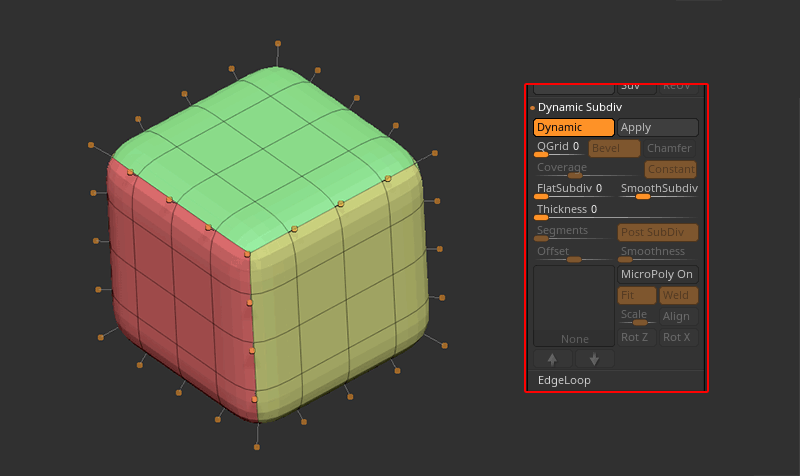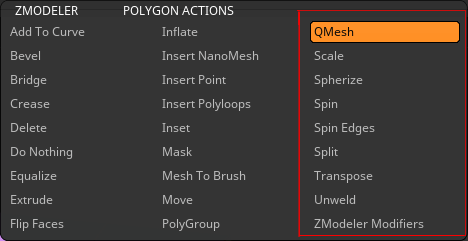
ZmodelerのPolygon Action(ポリゴンアクション)の内、表示されるポップアップの一番右QMeshからZmodelerModifireついて調べています。
アクションによってターゲットやオプション内容が変わるので注意が必要ですね。
参考
コンテンツ
POLYGON ACTIONS
QMesh
ターゲットポリゴンをクリック&ドラッグで押し出すことが出来ます。
デフォルトでのQMeshは次の点を除いてExtrudeアクションと同じです
QMeshのみの機能
- 生成されたメッシュは隣接するポリゴンに接続します
- 生成されたメッシュは、ネガティブに押し出す操作で、完全に削除することが出来ます
Draw Sizeによって隣接ポリゴンへの接続(融合)力が変わります。
小さなブラシサイズでは、強い接続力を引き起こし
大きなブラシサイズでは、弱い接続力(隣接するポリゴンに融合しにくい)を引き起こします。
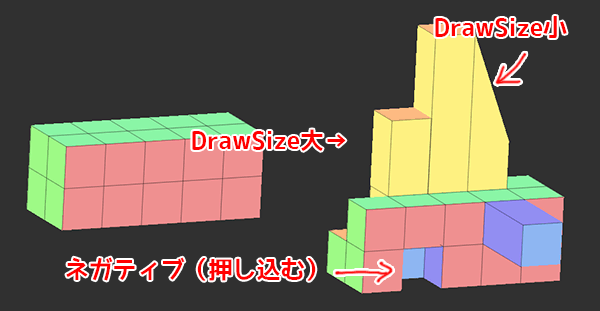
Options

Align tenth Step(1/10), Quarter Step(1/4), Third Step(1/3), Half Step(1/2), Full Step Step(等倍), No Alignment(整列なし):QMeshで押し出しす際、何段階で隣接するポリゴンの高さなるかを定義します。 これらのモディファイアは、押し出されたポリゴンが隣接するポリゴンと接触していない場合、効果はありません
Modifiers
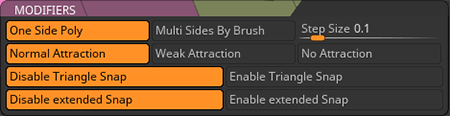
- One Side Poly(1段), Multi Sides By Brush(ブラシサイズによる多段), Step Size:
One Side Polyはデフォルトの設定です。 Step Sizeモディファイアでは、クリックされたポリゴンの連続したQmeshを実行し、Draw Sizeまたは定義された値に等しい長さにでエッジループを生成します。
- Normal Attraction(標準引力), Weak Attraction(弱引力), No Attraction(引力なし):押し出した際に隣接するポリゴンに接続する強さを定義します
- Disable Triangle Snap(無効), Enable Triangle Snap(有効):三角ポリゴンの生成無効/有効。有効にすると、QMeshは接続操作をした際に三角形を作成できます。
- Disable Extended Snap(無効), Enable Extended Snap(有効):有効にすると、スナップは押出しの全ステップを超えて続けられます。 ステップがquarterに設定されている場合、隣接するポリゴンを超えてquarterステップを追加し続けます。 無効にすると、ZBrushは隣接するポリゴンの最大距離にスナップします。
押し出し中の操作
CTRL:押し出さず、単独のポリゴンが移動します
SHIFT:押し出さず、ポリゴンを移動させます
ALT:押し出された箇所のPolyGroupを変更します
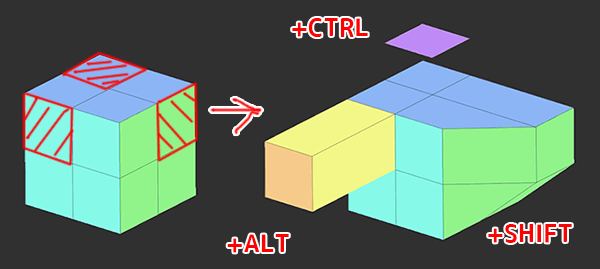
Scale
ターゲットポリゴンをスケーリングします。
単一のポリゴン(a single polygon)をスケーリングする場合、ZBrushはオプションで定義された中心を基準にして、その頂点を移動します。
ポリループをスケーリングするとき、ZBrushは、モデルのより大きな部分をスケーリングすることができます。
Options

Mesh Center(メッシュ), Axis Center(軸), Local Symmetry(ローカル対称), Click Center(クリックした箇所), Polygon Center(ポリゴン):スケーリング操作の中心の位置を定義し、影響を受けるすべての頂点が相対的に移動します。
Spherize
球状化。ターゲットポリゴンを強制的に球形にします。
クリック&ドラッグを行う方向により、異なる結果になります。
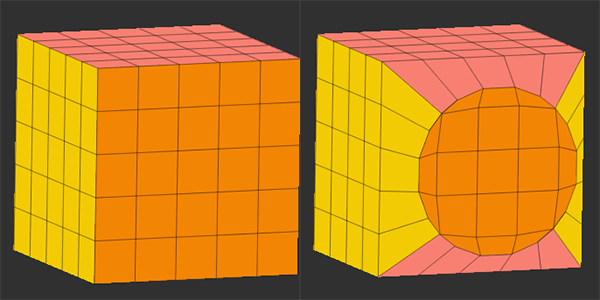
その他の操作
SHIFT:影響を受ける全ての頂点を同時に移動し、球状化します
Spin
ターゲットポリゴンを回転させます。
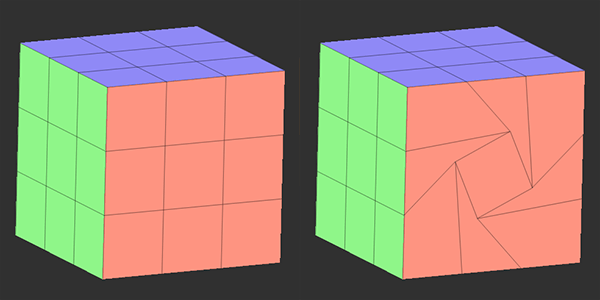
Options

Mesh Center(メッシュ), Axis Center(軸), Local Symmetry(ローカル対称), Polygon Center(ポリゴン), Clicked Center(クリックした箇所), Clicked Polygon Corner:回転する中心点を定義します。一部はトポロジによって定義され、一部はクリック位置によって定義されます
Modifiers

- No Alignment(スナップなし), Align to 15 Degrees(15度スナップ), Custom Alignment(カスタムスナップ):回転のスナップ
- Align Rotation to Axis(軸に沿って回転):回転は最も近いワールド軸に沿って行われます。
Spin Edges
クリックされたターゲット内の頂点の順を変更します。
MicroMesh、NanoMeshなどの点順を使用する機能のためのものです。
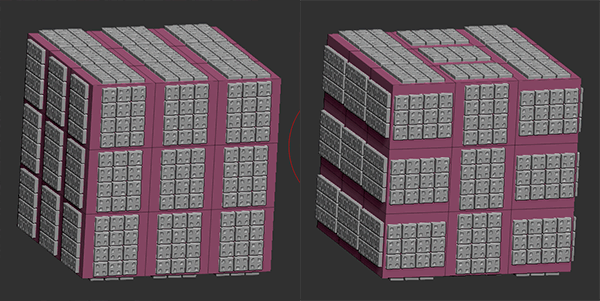
これは位置ではなく頂点の順序にのみ影響するため、NanoMeshまたはMicroMeshをサーフェスに適用しない限り、明白な効果はありません。
これらの機能の適用後、Spin Edgesアクションを実行すると、NanoMeshまたはMicroMeshの向きが変更されます。
Options
![]()
- Clockwise(時計回り), Counter Clockwise(反時計回り):回転の方向を定義します。
Split
ポリゴンにポイントを挿入し、それを各周囲エッジの中央に接続します。
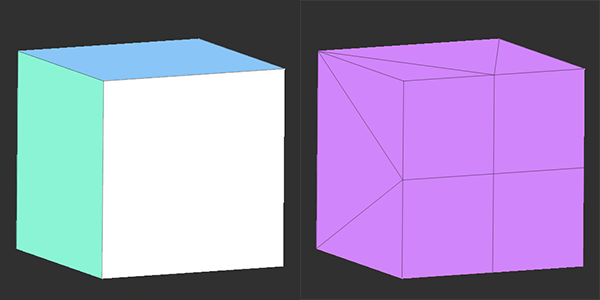
このアクションはInsert Pointに似ていますが、四角形ポリゴンを維持します。
TransPose
ターゲットポリゴン以外のすべてを自動的にマスクし、TransPose Moveモードに切り替えて、標準のTransPose操作(3D Gizmo)を行うことが出来ます。
TransPoseを使用している間は、Drawモードでは無いため、ZModelerを使い続けたい場合は、Drawモードに戻ってください。
Unweld
トポロジーを切断。ターゲットポリゴンを切り離し、その境界にクリースを適用、スムージング時にシェイプの形状を維持します。
Dynamic Subdivisionモードを使用時に、元の形状が視覚的に維持されるように押し出されたポリゴンが境界部分に作成されます。
Unweldアクションは、複数のSubToolsでモデルを分割しません。
ZModeler Modifiers
ZModeler全体のアクションとターゲットにあるいくつかの設定を行います。
この変更は、非常に特殊な目的にのみ有効です。
Modifiers

- Default Flatness ,Flat Targets Tolerance:ターゲットポリゴンに実行されるFlat(平坦化)のための平坦具合の検出の精度を定義します。値を大きくすると、凹凸のある不規則なエリアや広範囲に影響を与えます
- Repeat Last Tolerance,Pause Repeat Last:記載なし
ZModelerおすすめの書籍!! ZModelerに特化しており、何度と繰り返し演習するので非常にわかりやすいです。Zmodelerを知りたければこちら。Zmodeler関連記事
他ZModeler記事
まとめ
使用頻度の高いのは
- QMash
- Transpose
QMeshの場合はExtrudeとの違いを理解して活用していきましょう。










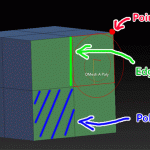

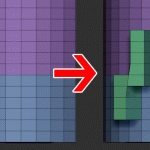
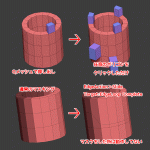

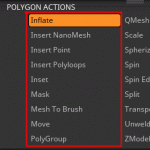
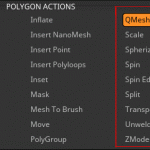
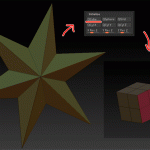






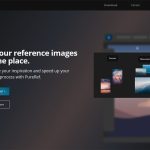


![I learned from Udemy's "【UE5の総合学習】ファンタジー風景制作講座 [UE5 Comprehensive Learning] Fantasy Scenery Creation Course".
■Note
https://mononoco.com/creative/ue/ue5-rngw-22
#udemy #ue5 #unrealengine #unreal](https://mononoco.com/wp-content/plugins/instagram-feed/img/placeholder.png)